写真加工テクニック

オシャレな写真のコラージュを作ってみよう
- 写真加工
このレッスンでは、Photoshopを使用し、複数枚の写真を使ったコラージュを作成します。
公開日:2021/12/07最終更新日:2021/12/07
1.完成を確認しよう
今回はこのような複数の画像を組み合わせたコラージュを作成します。
コラージュに使用する写真と完成イメージです。
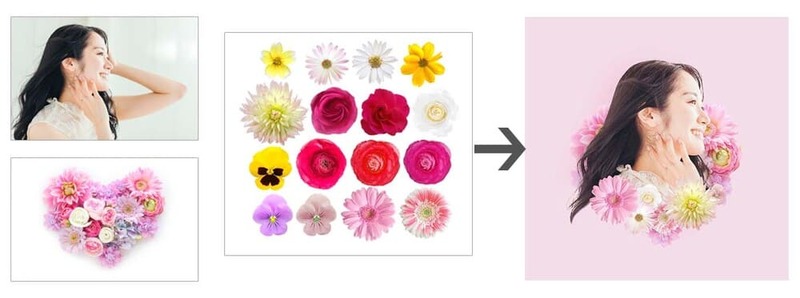
2.メインの画像を加工しよう
メインで使用している女性の写真素材はこちらを使用しました。この画像を加工します。

写真AC:髪の毛を触る女性
人物部分を切り抜きます。今回は[被写体を選択]を使用しています。
ファイルを開き、念のため複製しておき、複製したレイヤーで作業します。
[クイック選択ツール]を選択し、オプションバーにある[被写体を選択]をクリックします。
すると女性の部分だけ選択範囲が作成されます。
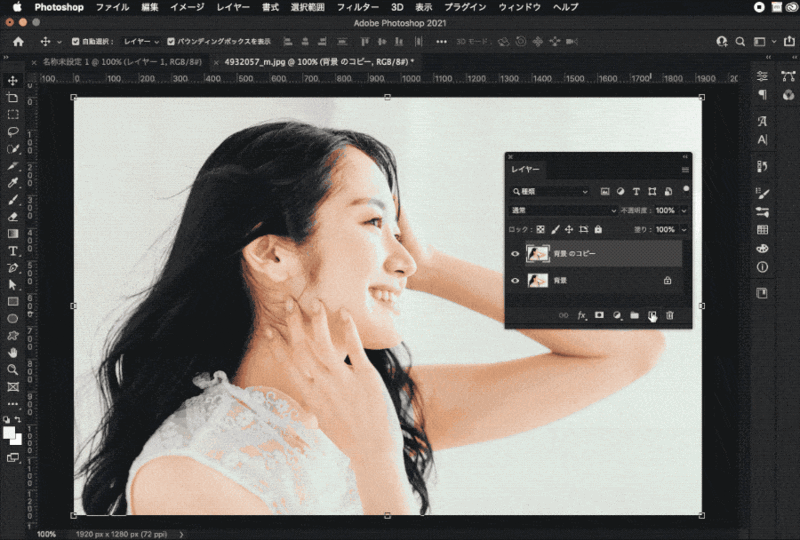
表示したくない部分を調整
今回は左腕は表示しないので、マスクで隠します。
レイヤーマスクを選択した状態で[クイック選択ツール]を選択し、オプションバーから[選択範囲に追加]を選びます。
ブラシのサイズを少し小さくし、表示したくない部分をなぞって選択していきます。
描画色を黒にし、[編集]>[塗りつぶし]を選択します。
すると選択した部分が表示されなくなりました。
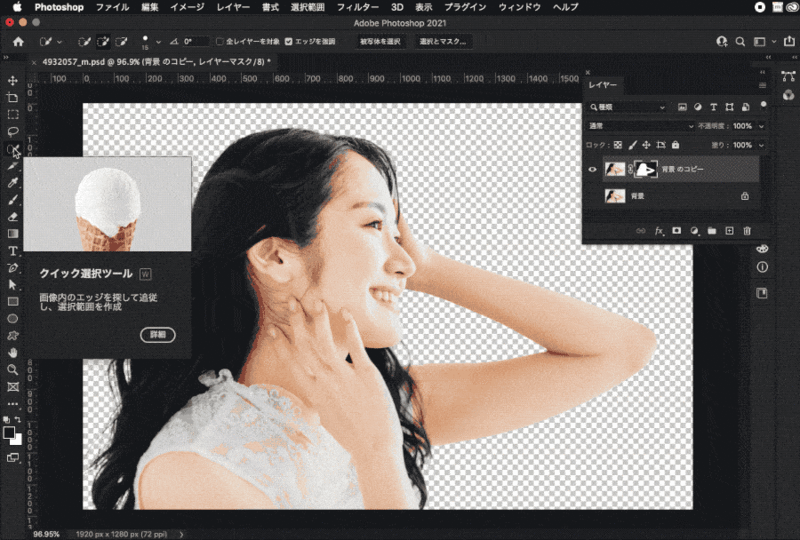
髪の毛の部分を調整します。
[クイック選択ツール]を選択し、[選択とマスク]をクリックします。
オプションバーにある[髪の毛を調整]をクリックします。細かい部分は[境界線調整ツール]のブラシを選択、ブラシのサイズを小さめにし、表示したくない部分をなぞります。
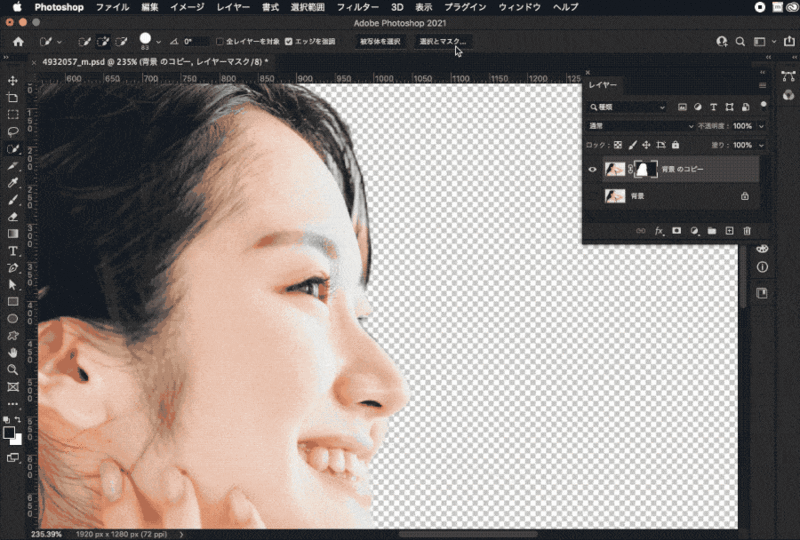
左目の部分も表示されなくなったので、ブラシを使って調整していきます。
[選択とマスク]のパネル内にある[ブラシツール]を選択します。
クイック選択ツールにプラスのアイコンがついた[選択範囲に追加]を選択し、表示したい目の部分をブラシで塗っていきます。
まつげの部分は[境界線調整ツール]を選択し、まつげの付近をなぞり、自然な選択範囲になるようにします。
右手の部分で一部表示されていない箇所があったので、[ブラシツール]で表示されるように塗ります。
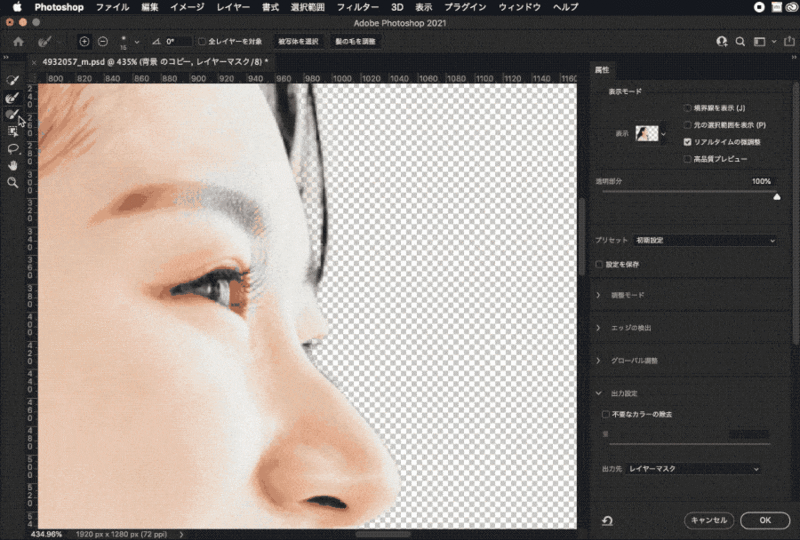
背景に素材を配置するので、不要な部分が残らないように調整しましょう。
3.配置していこう
今回は1080px×1080pxのアートボードで作成しています。
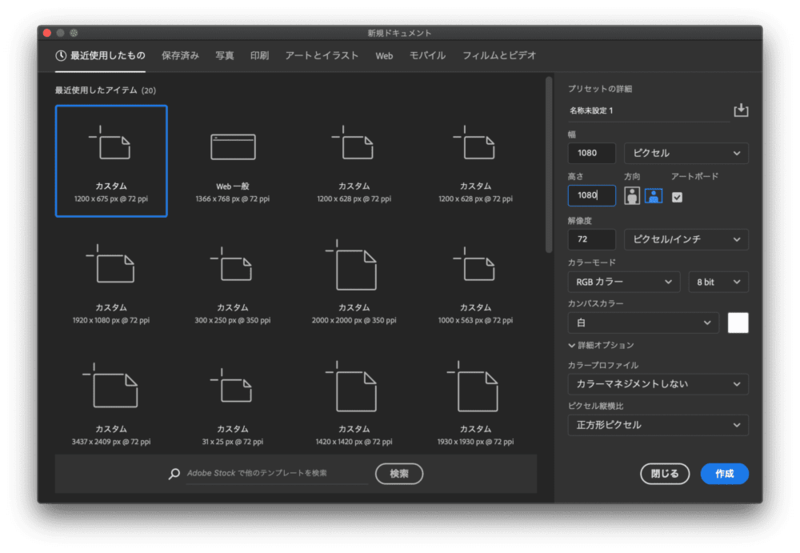
背面に配置する花の素材はこちらです。

写真AC:ふわふわ花のハート
作成した1080px×1080pxのアートボードに花の画像をドラッグ&ドロップで配置します。
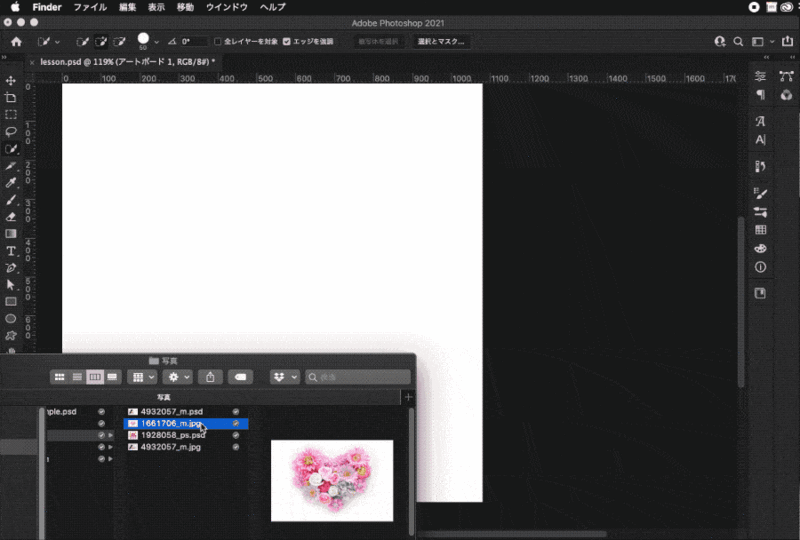
あとで背景画像に塗りを設定するために花の部分だけ切り抜きをします。
[クイック選択ツール]を選択し、オプションバーにある[被写体を選択]をクリックすると、ハート型の花の部分だけを切り抜くことができました。
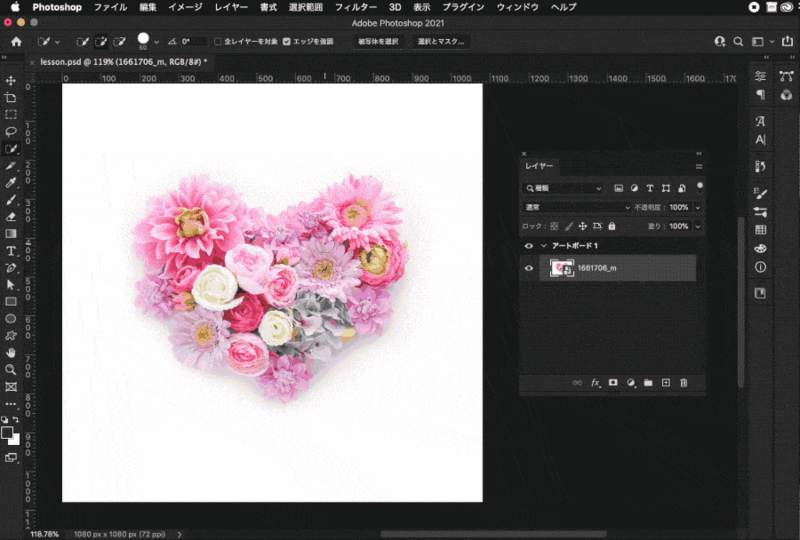
花の外側に沿ってパスを作成して切り抜くと、さらにきれいに切り抜くことができます。
切り抜いた花の前面のレイヤーに先ほど切り抜きをした女性の写真を配置します。
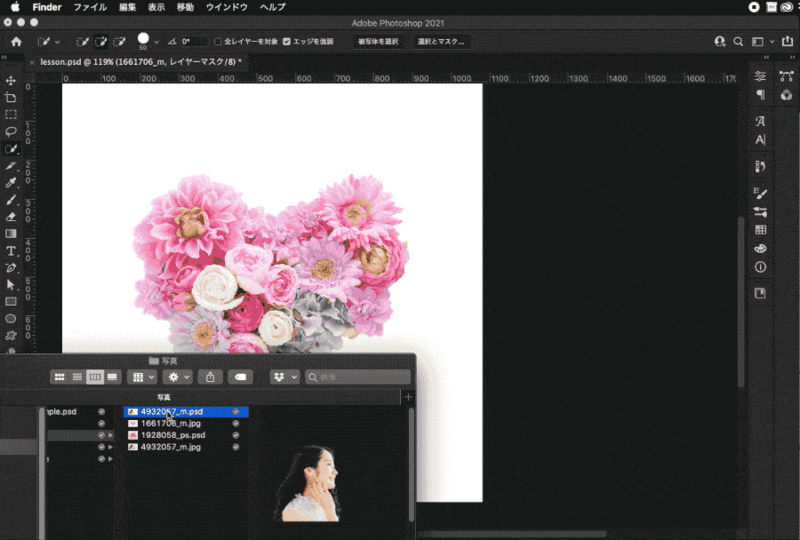
女性の写真の下の方が不自然に切れているので、この部分をレイヤーマスクを使ってハート型の中におさまるようにします。
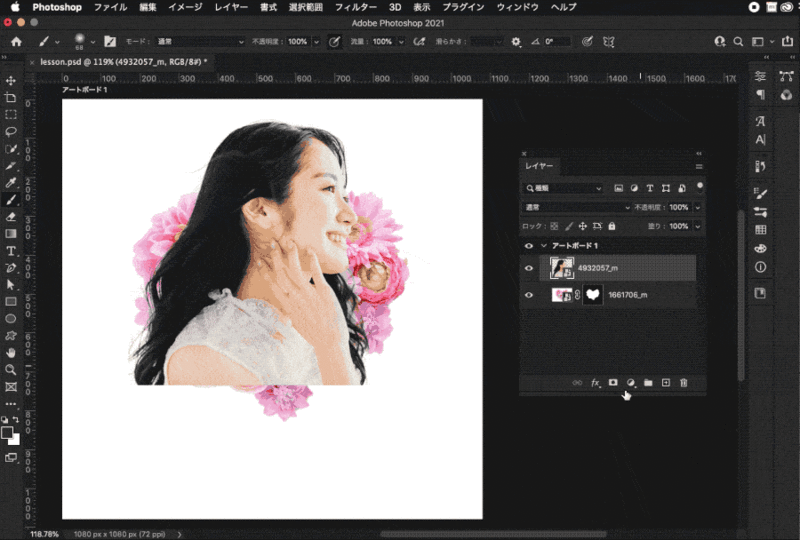
4.形を整えよう
マスクで表示したくない部分を調整して、見えなくなってしまった花の部分を別の花を足すことで整えます。
今回はこの素材を使用します。

写真AC:花色々PSD
ファイルを開き、[クイック選択ツール]を選択します。
コピーしたい花をなぞって選択し、[編集]>[コピー]をします。
作業ファイルに戻り、[編集]>[ペースト]でコピーした花のパーツを貼り付けます。
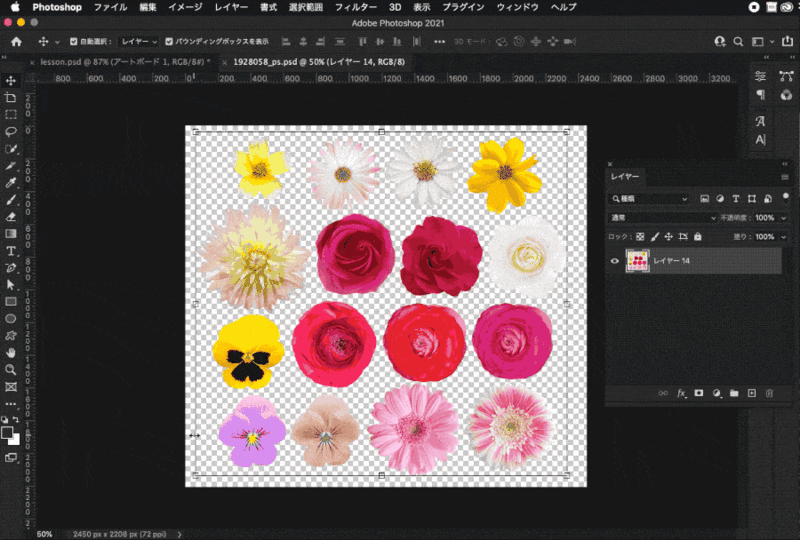
全体のバランスを見て、女性のレイヤーの前面に花を配置していきます。
このときハートの形を保つように色のバランスを見ながら配置します。
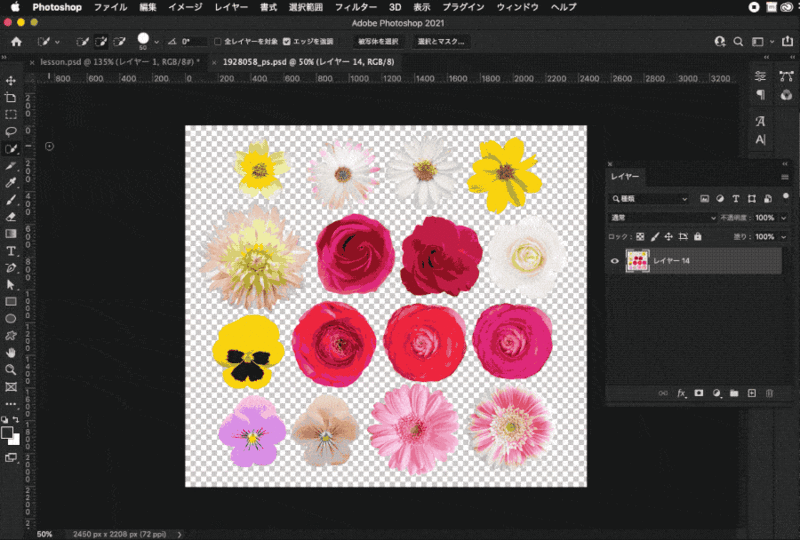
いったん女性レイヤーを非表示にし、花の部分がハート型になっているかを確認します。
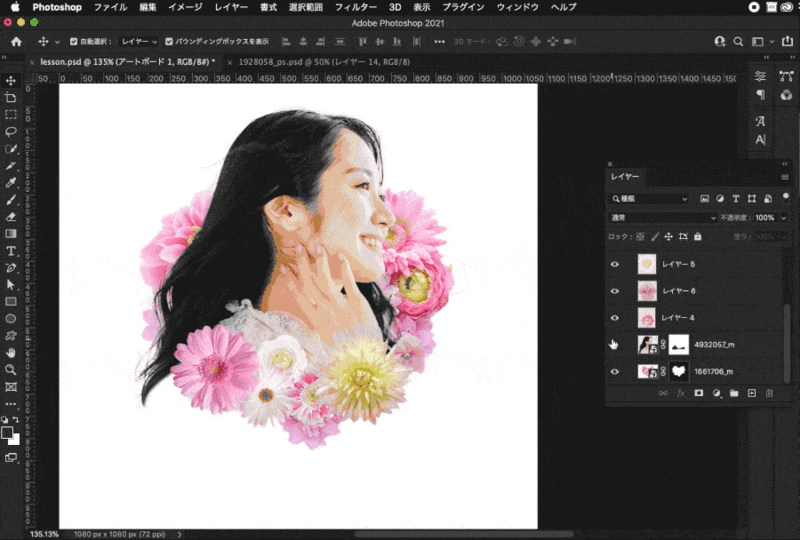
ハートの形を保つために追加した花を移動し、元の花が見えてしまっているところはマスクを使用し見えないようにします。
ハート型の花のレイヤーマスクを選択して、[ブラシツール]を選択します。
描画色が黒になっていることを確認し、隠したい部分をブラシで塗ります。
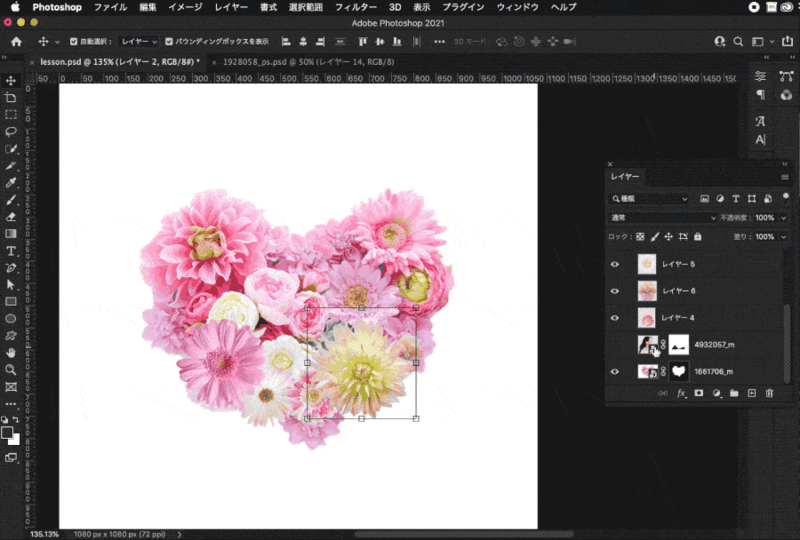
背景色を追加します。
レイヤーパネル下から、[ベタ塗り]を選択します。色は花で使用している色の中から選択します。
ハート型の花をベタ塗りのレイヤーより前面に配置します。
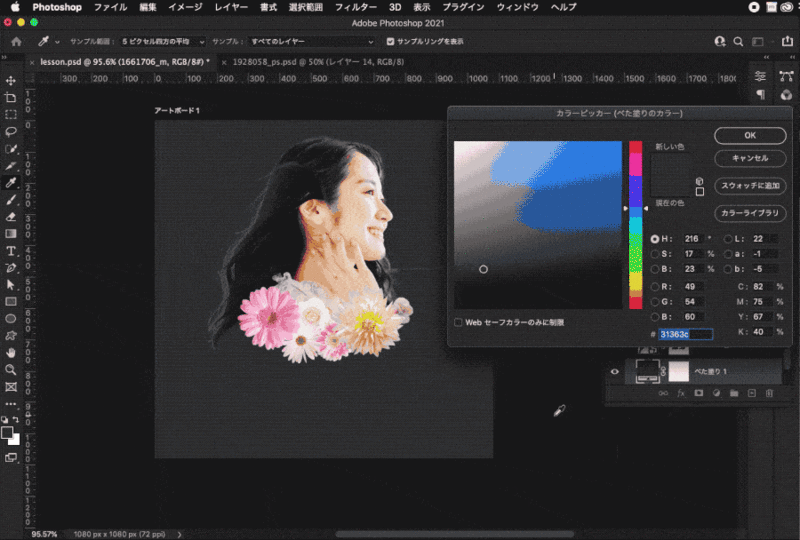
ベタ塗り以外のレイヤーをフォルダにまとめます。
作成したコラージュをアートボードの上下左右中央に配置します。
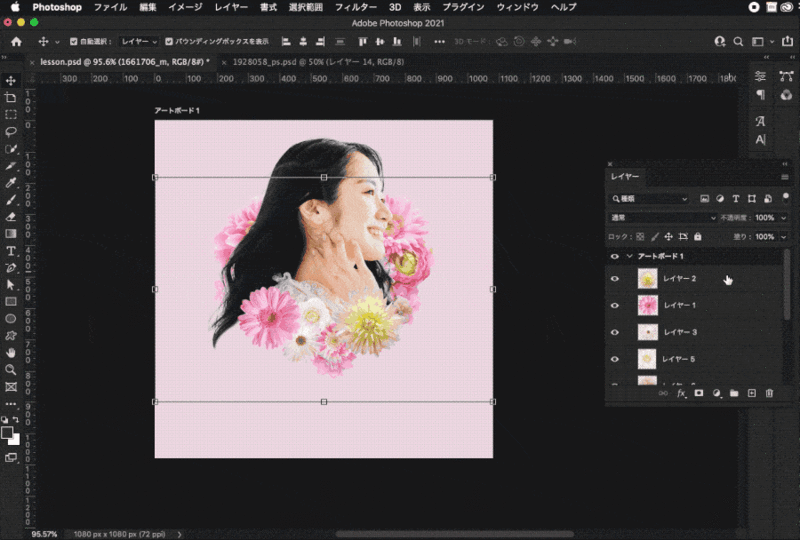
女性の背面に影を足します。
新規レイヤーを追加します。[ブラシツール]で描画色は薄めのグレーで影になるように描画します。
描画モードを[乗算]にし、不透明度を調整します。
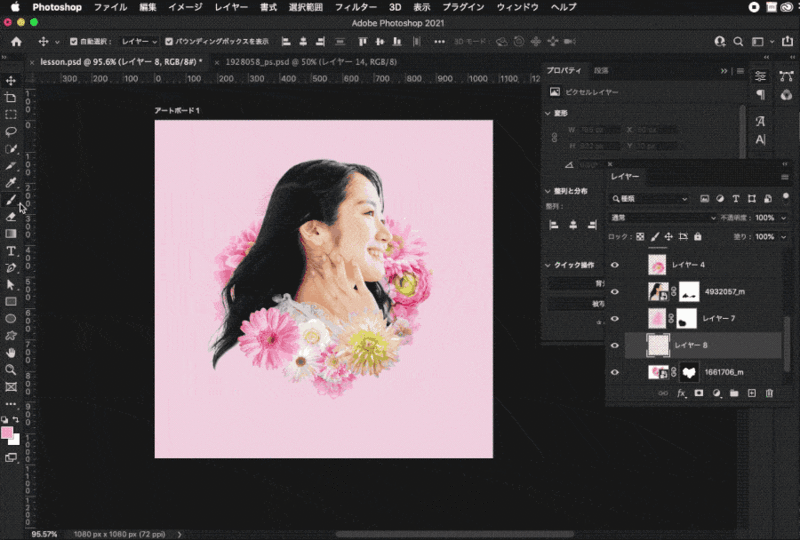
描画したレイヤーがハートの花形からはみ出すことがないように、クリッピングマスクを作成します。
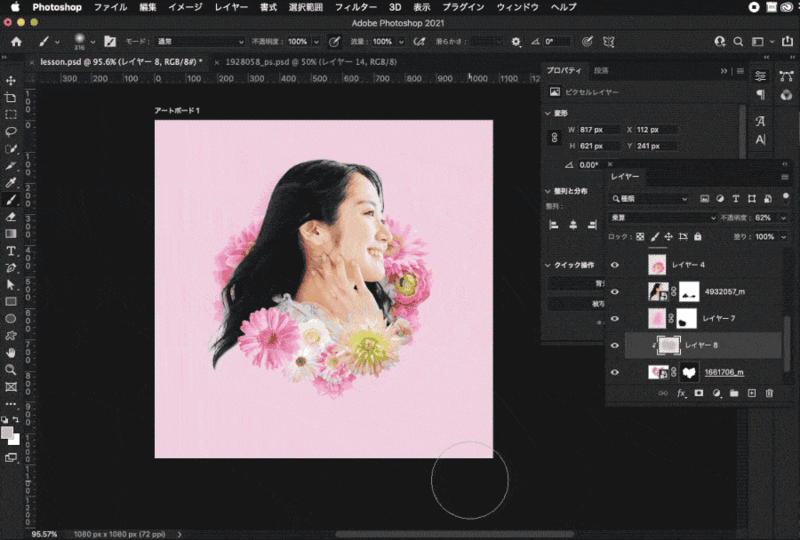
一つ一つ追加した花にも影を追加します。
先ほど追加した方法と同様に影を追加したい花の背面に新規レイヤーを追加します。
薄めのグレーで影になるように描画します。描画モードを[乗算]に、不透明度を調整し、自然な影に見えるように調整します。
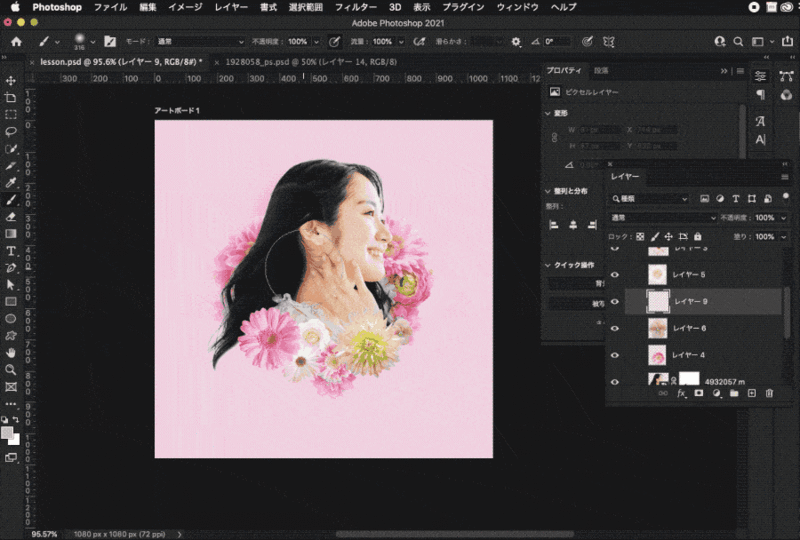
全体のトーンを揃えるためにベタ塗りのレイヤーを一枚追加します。
色は同系色のピンク系にし、描画モードをソフトライトにします。不透明度を調整して完成です。
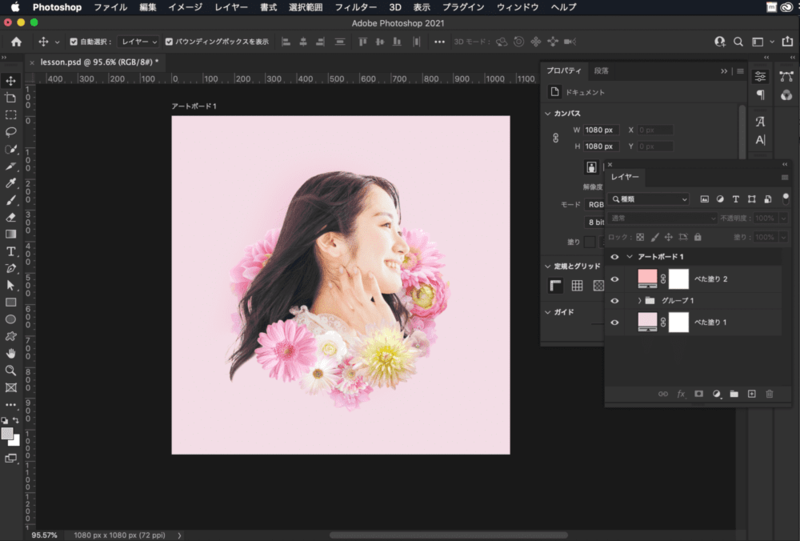
5.まとめ
コラージュを自由なレイアウトで作成できるようになると、Webサイトのメインビジュアルや季節のカードもアートボードのサイズを変えて作ることができるので、デザインの幅も広がります。
理解度チェック
前のレッスン


